如何在PDF中删除图片?删除PDF图片的方法是什么?
PDF文件中的图片删除是一个常见的需求,但是很多人却不知道怎么做。如果你也曾为此困惑,不妨继续往下看。在这篇文章中,我们将分享一些简单有效的方法,帮助你轻松地删除PDF文件中的图片,让你的文件更加整洁和专业。无论是需要删除多张图片还是只需要删除一张图片,都可以通过以下方法快速完成。让我们一起来看看吧!
PDF编辑器如何删除其中的图片?
PDF文档中图片删除的操作可以帮助大家快速整理PDF文档内容里面的图片,减小文件大小。那么在PDF文档如何删除图片呢?想要快速进行PDF文档在线删除图片操作的话,可以跟着小编一起来往下看看PDF删除图片的具体操作方法。
福昕PDF编辑器是福昕旗下最具代表性的PDF编辑工具。我们常见的PD文件操作都可以通过福昕PDF编辑器实现,主要包括PDF文件编辑、PDF文件合并拆分、PDF格式转换、PDF增删水印以及其他一些操作。下面主要展示PDF删除图片的方法。

步骤一:将PDF文件打开
首先需要下载【福昕PDF编辑器】,下载完毕,安装在电脑上即可。双击打开【福昕PDF编辑器】,点击打开,将PDF文件打开。
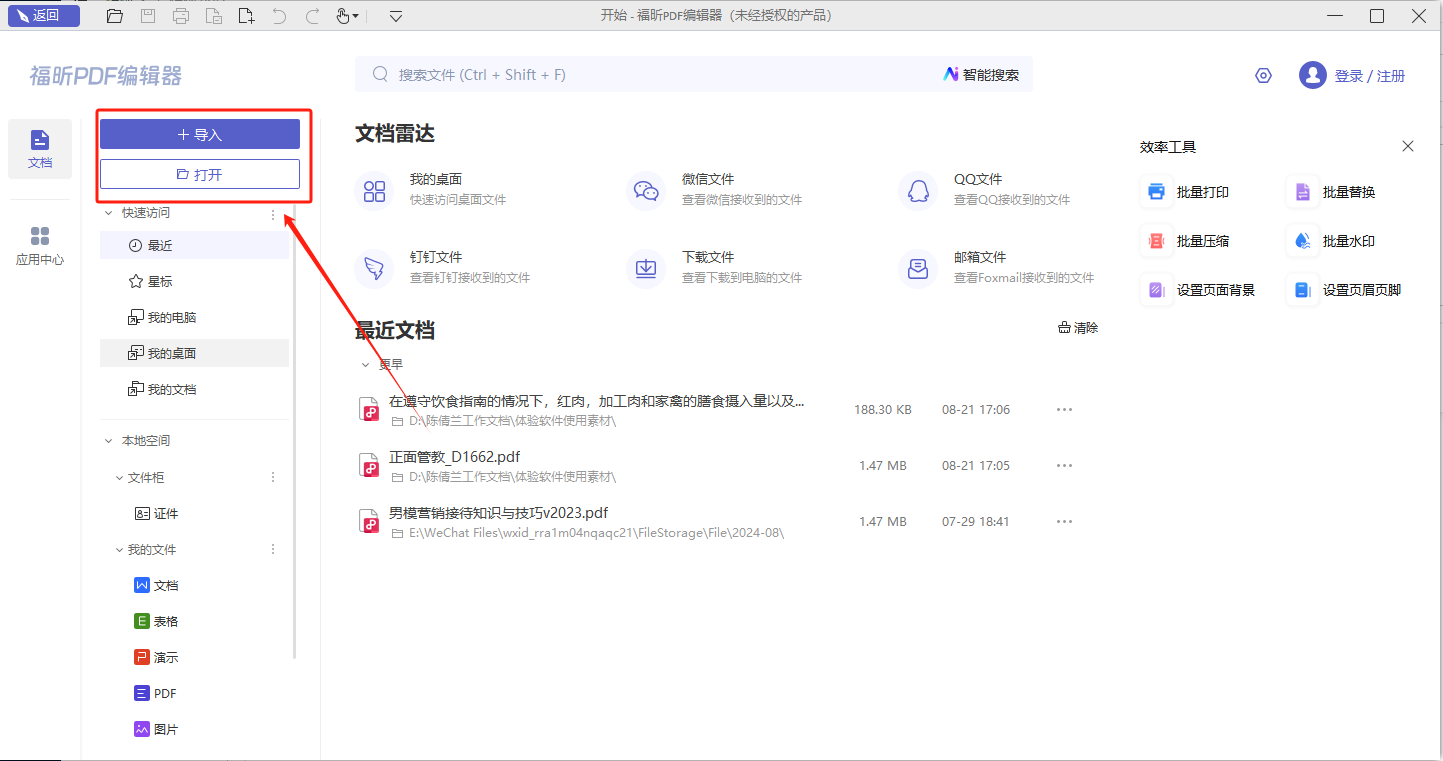
步骤二:点击【编辑对象】选项
PDF文档打开后,滑动鼠标到【编辑】栏,然后点击【编辑对象】选项,最后将编辑对象选择为图片,如下图所示。
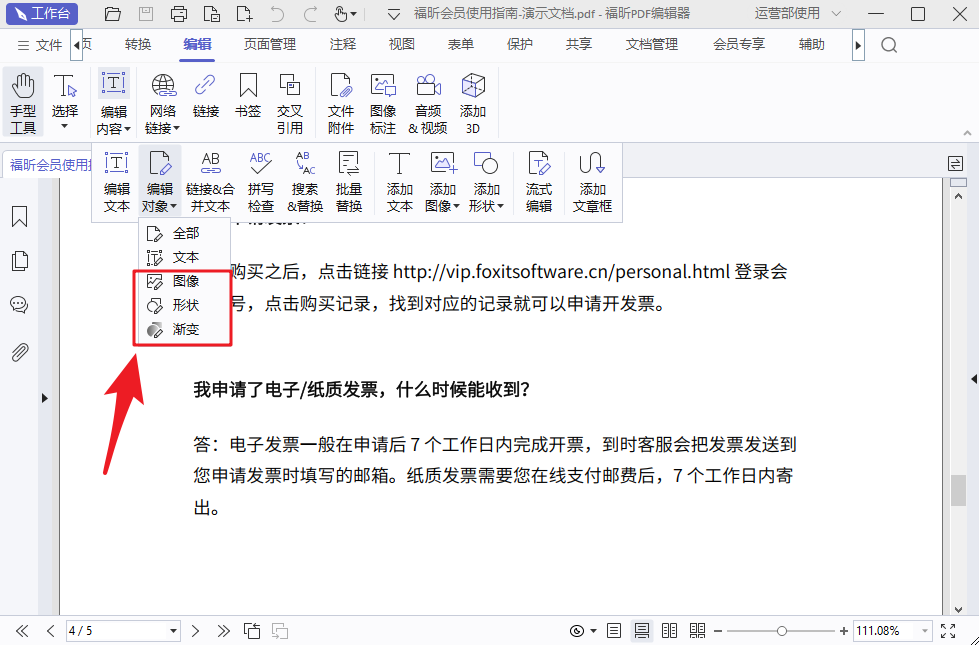
步骤三:右键删除
将编辑对象选择为图片后,我们就可以选择要进行删除的图片右键进行删除操作啦。
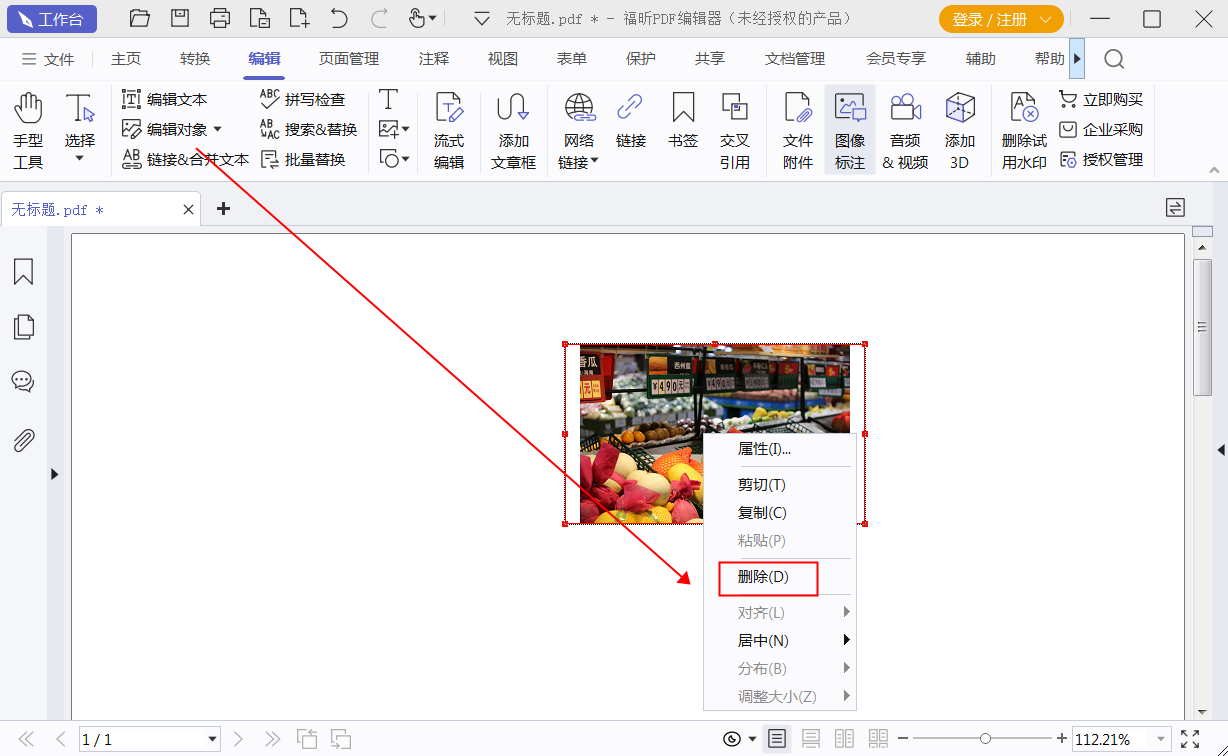
PDF编辑器MAC版如何一键删除PDF图片?
福昕PDF编辑器MAC版是有一键删除图片的操作功能。因此,小编将福昕PDF编辑器MAC版推荐给大家使用。如果想要学习PDF图片一键删除功能的小伙伴,一定不要错过下面这个教程。教程中会有删除PDF图片的具体操作方法,赶紧点击查看并收藏吧。

步骤一:将PDF文件打开
首先需要下载【福昕PDF编辑器MAC版】,下载完毕,安装在电脑上即可。双击打开【福昕PDF编辑器MAC版】,点击打开,将PDF文件打开。
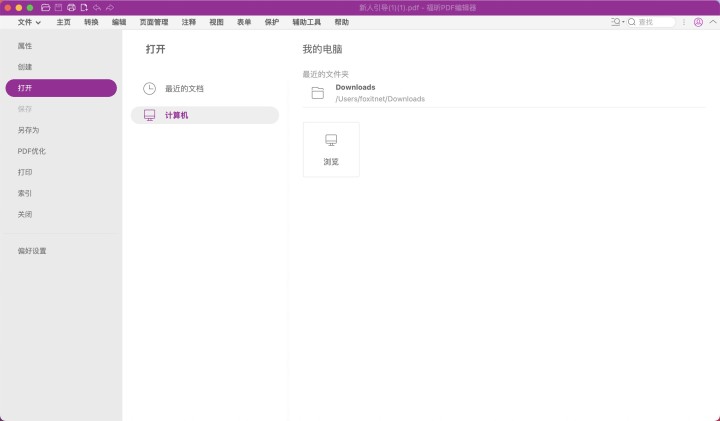
步骤二:点击【编辑对象】选项
PDF文档打开后,滑动鼠标到【编辑】栏,然后点击【编辑对象】选项,最后将编辑对象选择为图片,如下图所示。
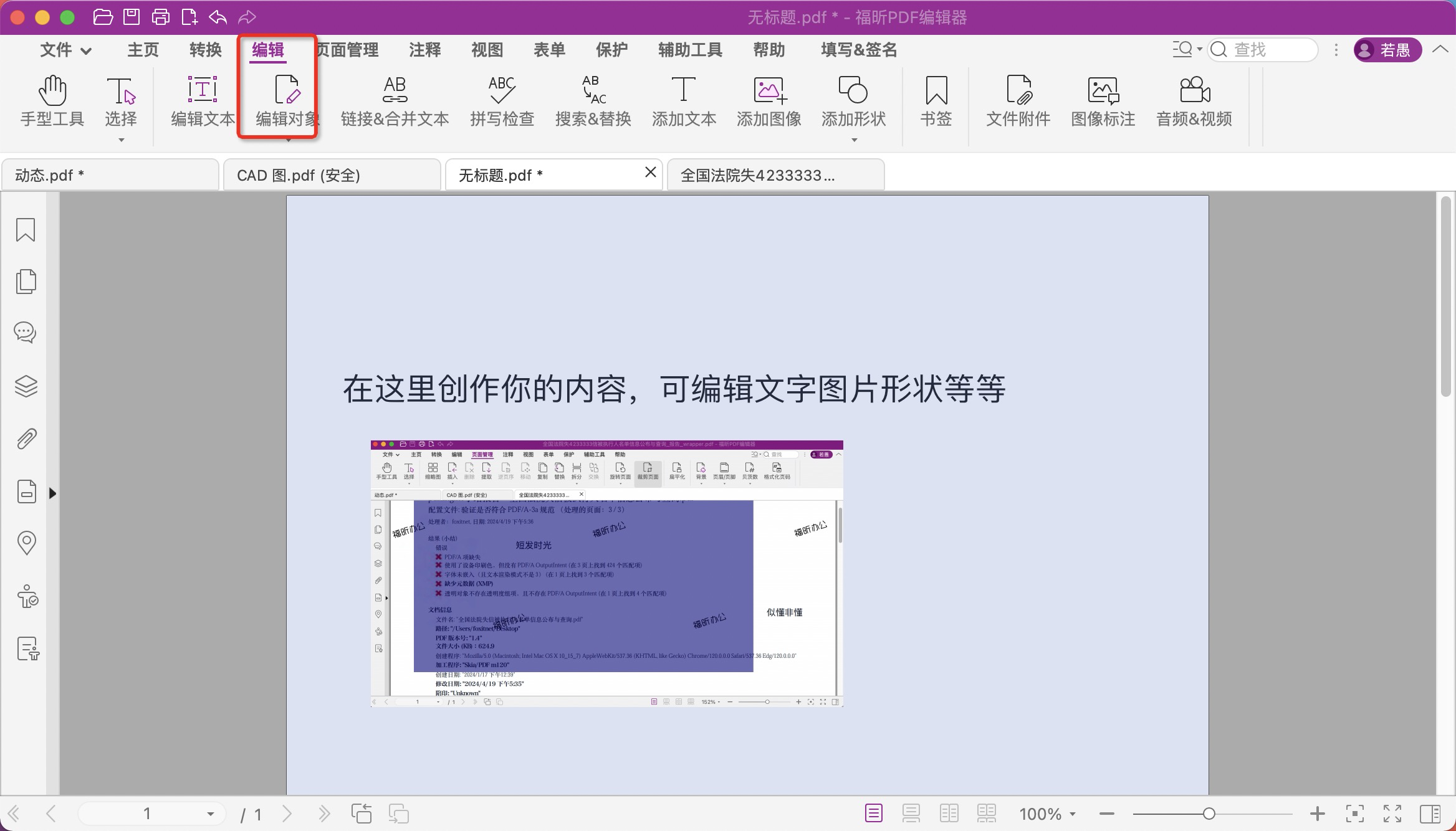
步骤三:右键删除
将编辑对象选择为图片后,我们就可以选择要进行删除的图片右键进行删除操作啦。
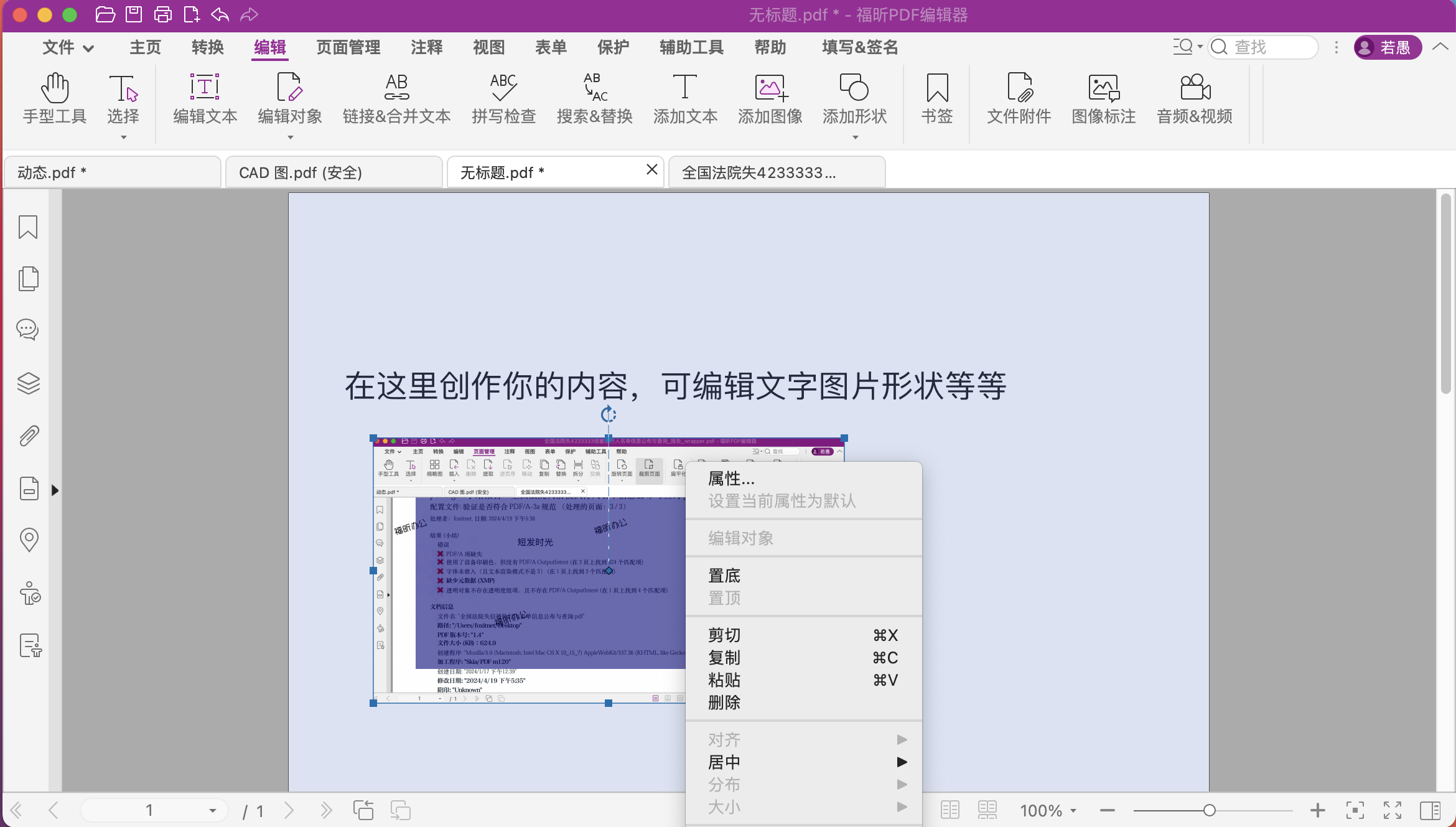
福昕PDF办公怎么把PDF里的图片删除掉?
小伙伴们想要对PDF文件中的图片进行删除的操作确实是需要使用PDF软件的。那哪一款PDF软件可以对PDF文件中的图片进行删除操作呢?想要具体操作方法的小伙伴接下来就一起来跟随今天小编我准备的教程来学习一下如何删除PDF文件中的图片吧。
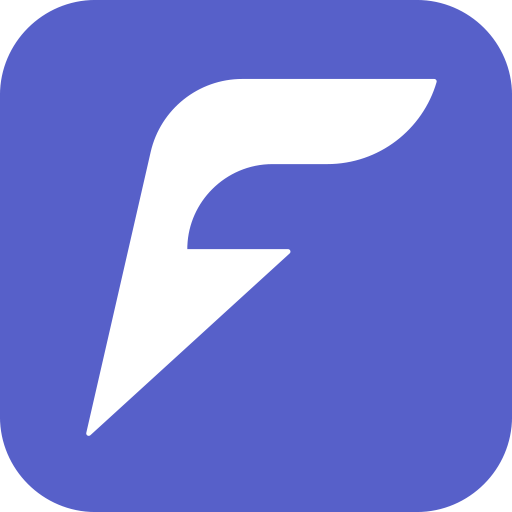
步骤一:将PDF文件打开
首先需要下载【福昕办公】,下载完毕,安装在电脑上即可。双击打开【福昕办公】,点击打开,将PDF文件打开。
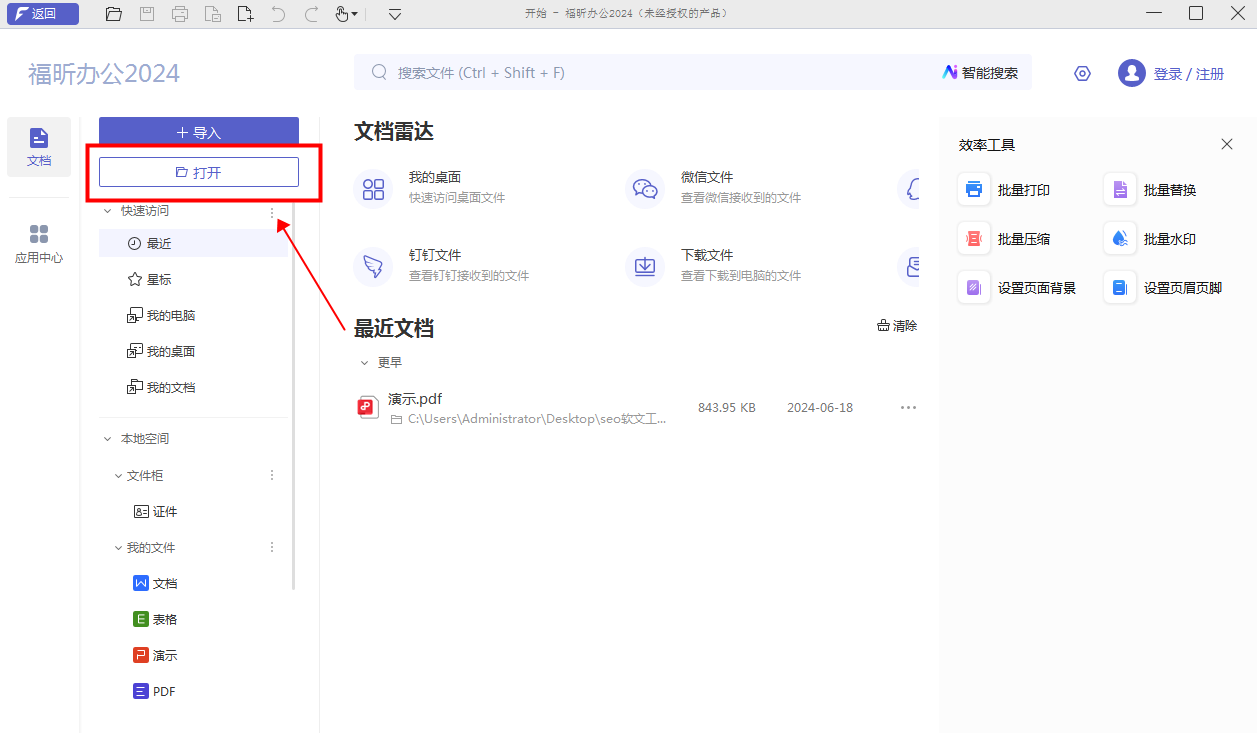
步骤二:点击【编辑对象】选项
PDF文档打开后,滑动鼠标到【编辑】栏,然后点击【编辑对象】选项,最后将编辑对象选择为图片,如下图所示。
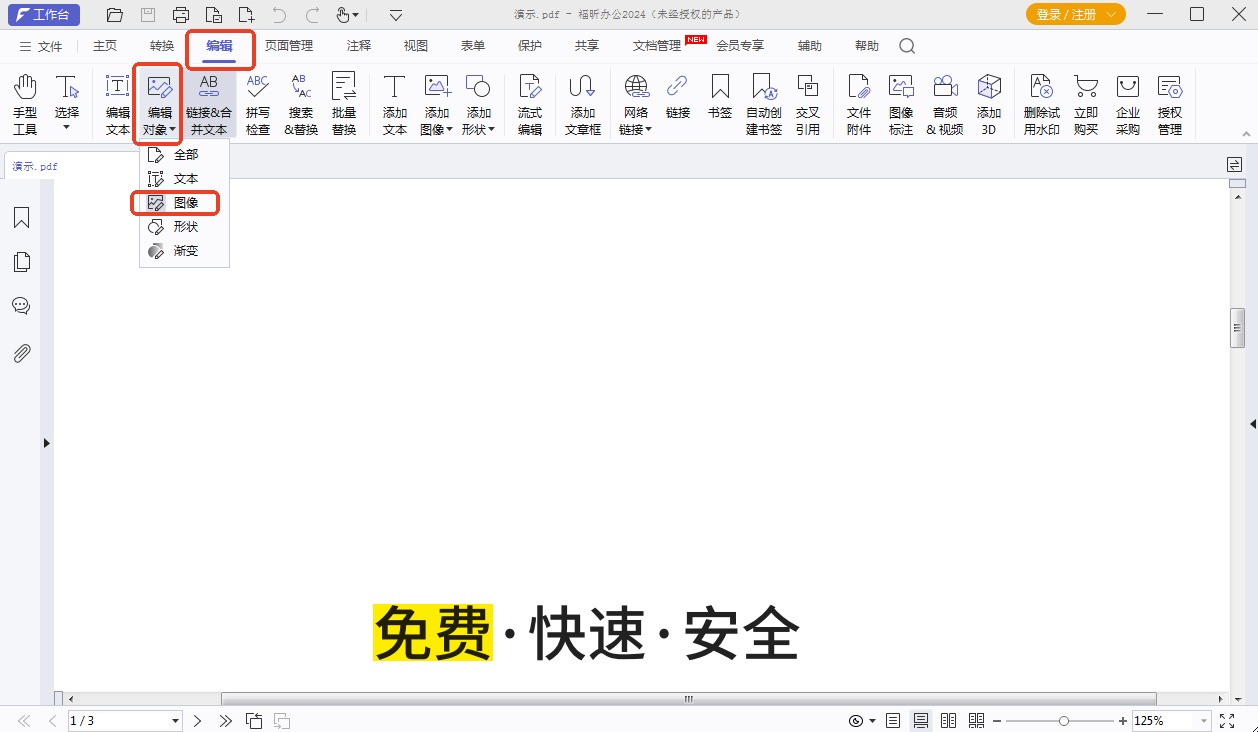
步骤三:右键删除
将编辑对象选择为图片后,我们就可以选择要进行删除的图片右键进行删除操作啦。
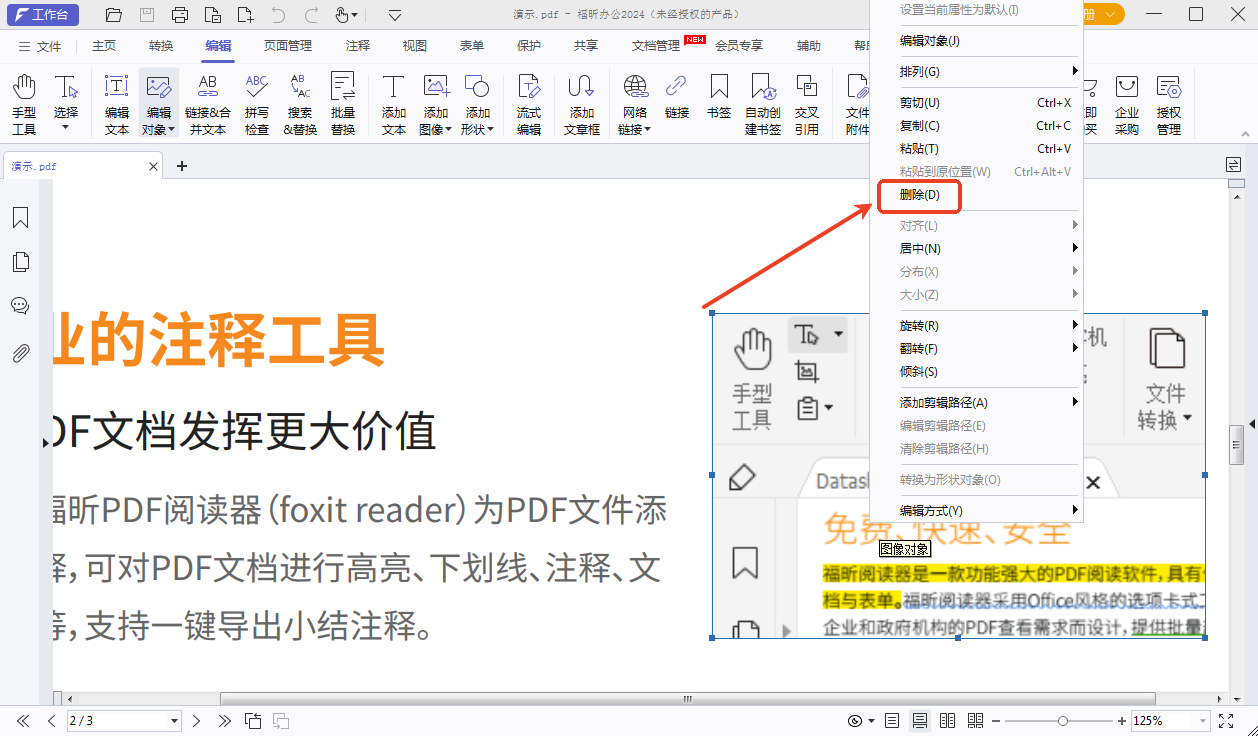
在使用福昕PDF编辑器时,删除PDF文件中的图片非常简单。只需打开编辑器,选择要删除的图片,然后点击删除按钮即可轻松完成操作。此外,这个工具还提供了其他丰富的编辑功能,如添加文本、划线标记等,让您对PDF文件进行更加灵活和个性化的处理。总的来说,这个工具是一款功能强大、操作简便的编辑工具,非常适合需要处理PDF文件的用户使用。
本文地址:https://www.foxitsoftware.cn/company/product/14323.html
版权声明:除非特别标注,否则均为本站原创文章,转载时请以链接形式注明文章出处。






